چگونه مشخصات کامل کامپیوتر را بفهمیم؟
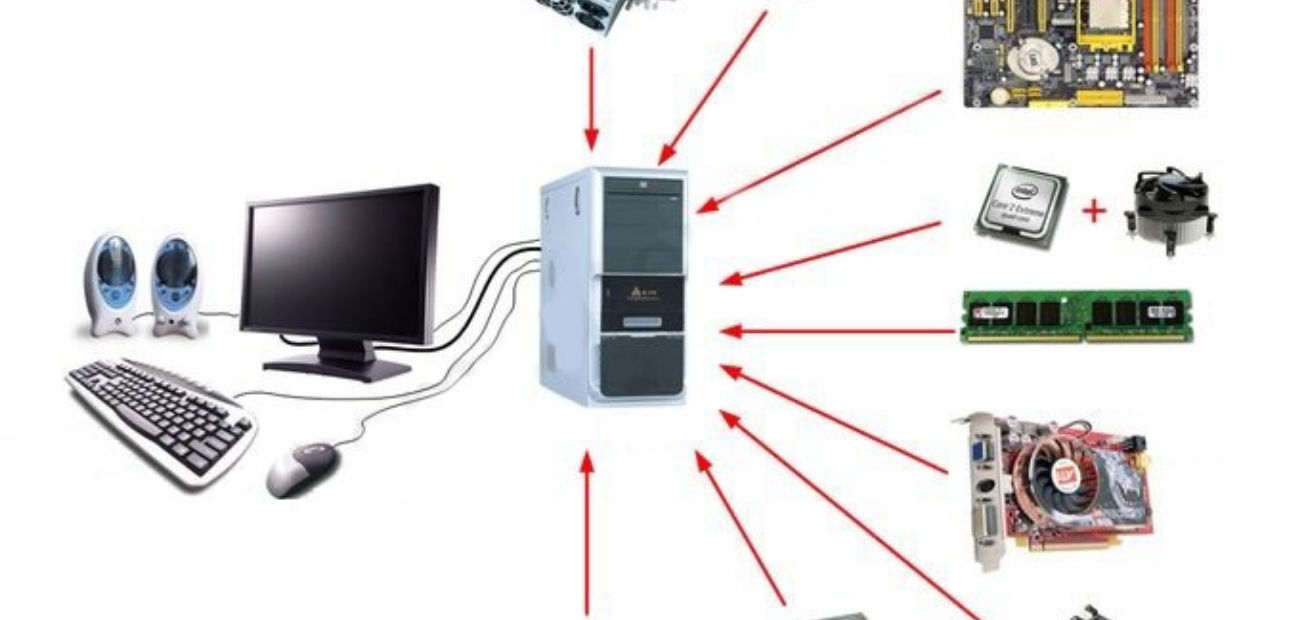
چگونه مشخصات کامل کامپیوتر را بفهمیم؟ مشخصات سخت افزاری سیستم شامل قطعاتی مانند پردازنده (CPU)، کارت گرافیک (GPU)، رم، حافظه ذخیره سازی و مادربرد است که در سیستم عامل های مختلف با آنها متفاوت رفتار می شود.
همانطور که می دانید مشخصات کامپیوتر اطلاعات مهم و کاربردی را در اختیار کاربران قرار می دهد. به عنوان مثال، بررسی اینکه آیا رایانه یا لپتاپ شما میتواند بازی خاصی را اجرا کند، نیاز به دانستن مشخصات رایانه یا لپتاپ مورد نظر دارد.
در این مقاله به شما کاربران عزیز آموزش می دهیم که چگونه مشخصات سیستم خود را در سیستم عامل های مختلف مشاهده کنید. هنگامی که مشخصات رایانه شخصی یا لپ تاپ را شناسایی کردید و پیکربندی سیستم را بررسی کردید، متوجه خواهید شد که چه بازی را می توانید با سیستم خود اجرا کنید یا چه اقدامات دیگری را می توان انجام داد.
شناخت مشخصات یا پیکربندی سیستم می تواند اطلاعات مهم زیادی را در دست کاربر قرار دهد. از دانستن اینکه رایانه یا لپ تاپ شما چقدر فضای ذخیره سازی دارد تا اینکه آیا سیستم ما می تواند یک بازی ویدیویی را اجرا کند یا خیر، همه اینها مستلزم دانستن مشخصات رایانه یا لپ تاپ است.
علاوه بر این، در صورت مشاهده مشخصات سیستم، از قابلیت های رایانه خود مطمئن می شوید و به راحتی متوجه می شوید که آیا بخشی از سیستم نیاز به ارتقا دارد یا خیر.
چگونه مشخصات کامل کامپیوتر را بفهمیم؟
دیدن مشخصات سیستم از طریق مای کامپیوتر
اولین و ساده ترین راه برای مشاهده جزئیات سیستم از طریق My PC است. برای این کار کافیست مراحل زیر را دنبال کنید:
بر روی My PC کلیک راست کنید.
گزینه Properties را انتخاب کنید.
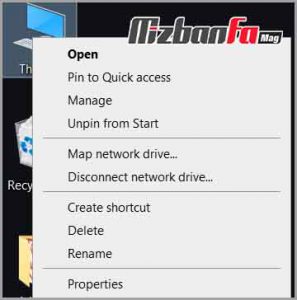
در صفحه باز شده می توانید مشخصات کلی سیستم خود مانند میزان رم، سی پی یو و … را بررسی کنید.

این تکنیک ساده ترین راه برای مشاهده مشخصات اولیه سیستم شما است. اگر به دنبال جزئیات بیشتر در مورد سیستم خود هستید، می توانید روش های دیگر را نیز بررسی کنید.
فهمیدن مشخصات کامپیوتر از طریق اطلاعات سیستم
در روش قبلی می توانید اطلاعات کلی در مورد سیستم کامپیوتر خود را مشاهده کنید. اگر به دنبال جزئیات بیشتر هستید، بهتر است اطلاعات سیستم کامپیوتر خود را بررسی کنید. برای مشاهده مشخصات کامپیوتر از طریق اطلاعات سیستم، به سادگی مراحل زیر را دنبال کنید:
منوی شروع را باز کنید.
کلمه System Information را تایپ کنید.

صفحه ای که برای شما باز می شود مشخصات بسیار بیشتری نسبت به روش بالا نشان می دهد، حتی مشخصات تمامی قطعات نصب شده بر روی مادربرد شما مانند مدل مادربرد، سیستم عامل شما و مشخصات کلی بیشتر نشان داده شده است.

مشخصات سیستم را از طریق Cmd مشاهده کنید
CMD یا (cmd) command prompt برنامه ای برای وارد کردن دستورات مختلف در محیط ویندوز است که از طریق آن می توانید مشخصات کامپیوتر خود را نیز مشاهده کنید در این صورت کافی است:
برنامه cmd را باز کنید.
دستور Systeminfo را در آن قرار دهید.

اکنون مشخصات کامل سیستم برای شما لیست می شود. جدا از این روش ها، می توانید از نرم افزار های ثالث نیز برای مشاهده مشخصات سیستم خود استفاده کنید.
نرم افزار نمایش مشخصات کامپیوتر
علاوه بر روش های ذکر شده، می توانید از برنامه های خارجی نیز برای مشاهده مشخصات رایانه شخصی یا لپ تاپ خود استفاده کنید، به این ترتیب می توانید جزئیات کاملی در مورد مشخصات رم، سی پی یو و … به دست آورید. از جمله آنها می توان به موارد زیر اشاره کرد:
برنامه CPU-Z برای مشاهده مشخصات سیستم
برنامه Cpu-z برای نمایش اطلاعات سیستم استفاده می شود. با دانلود آن می توانید تمامی مشخصات مادربرد و قطعات مربوطه خود را ارزیابی کنید. این برنامه برای مشاهده مشخصات سخت افزاری سیستم بسیار مفید است. از جمله ویژگی های این اپلیکیشن می توان به موارد زیر اشاره کرد:
مشخصات کامل مادربرد مانند سازنده، نوع چیپ ست، مدل و … را نشان می دهد.
مدل کارت گرافیک و سرعت و عملکرد آن در سیستم
مشخصات کامل رم مورد استفاده در سیستم را نشان دهید
قابل اجرا بر روی تمامی نسخه های ویندوز
و…

HWiNFO نرم افزار کامپیوتری را برای نمایش اطلاعات دانلود کنید
برنامه HWiNFO می تواند مشخصات سخت افزاری کامل تری را علاوه بر اطلاعات ارائه شده توسط برنامه cpu-z نمایش دهد.
نرم افزار System Information Viewer برای ثبت مشخصات کامپیوتر
این برنامه دارای قابلیت های برنامه های فوق بوده و مشخصات کامل سیستم را نمایش می دهد. از دیگر عملکردهای آن می توان به تغییر مک آدرس اشاره کرد.

در نهایت با استفاده از یکی از برنامه های جانبی می توانید مشخصات کامل سیستم خود را بررسی کنید.